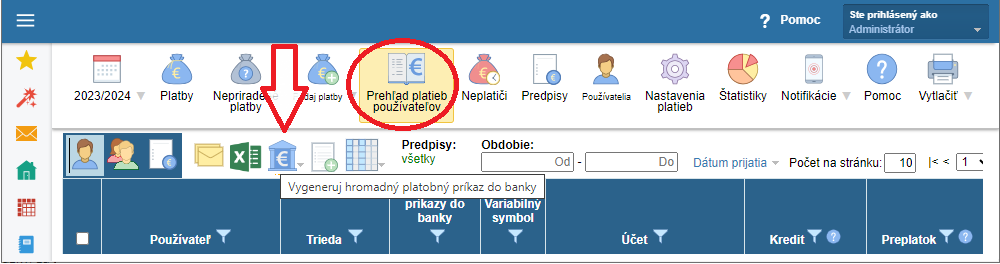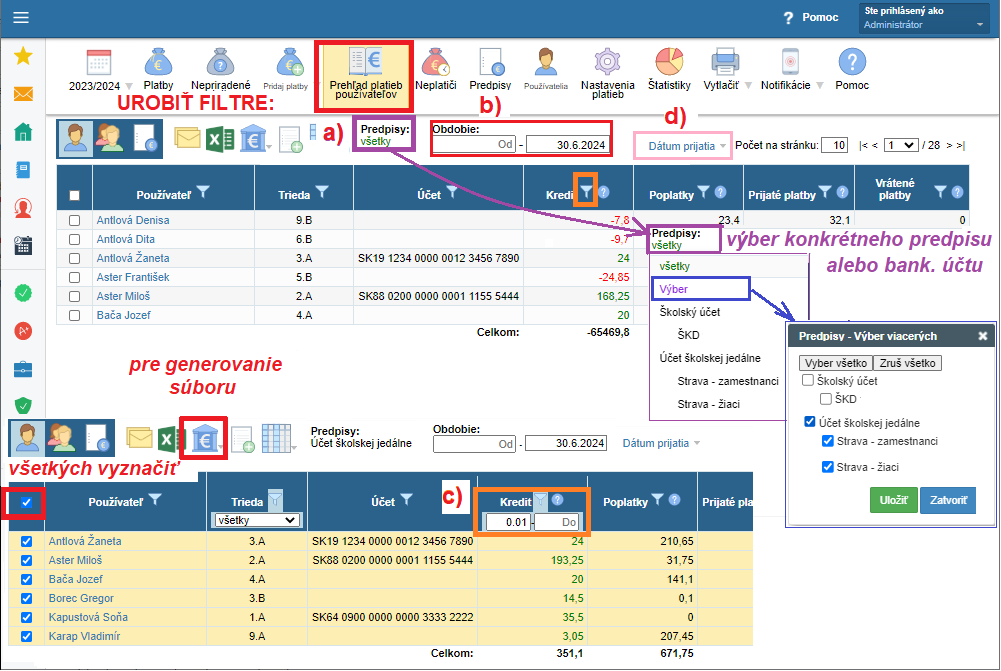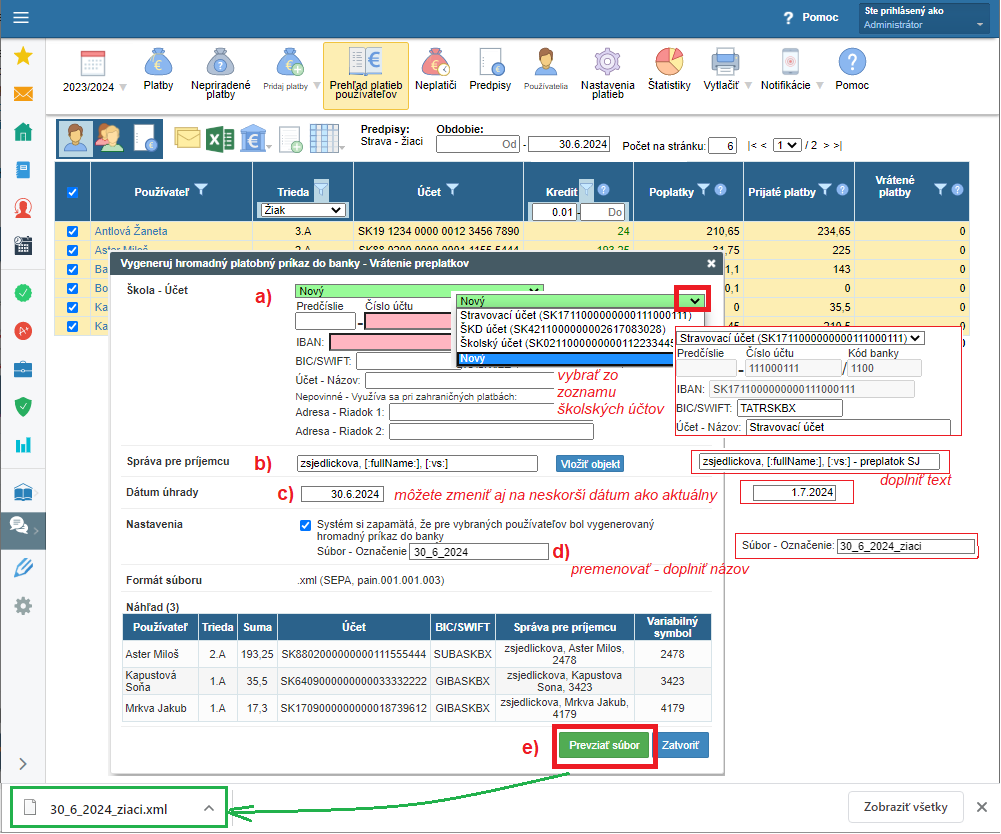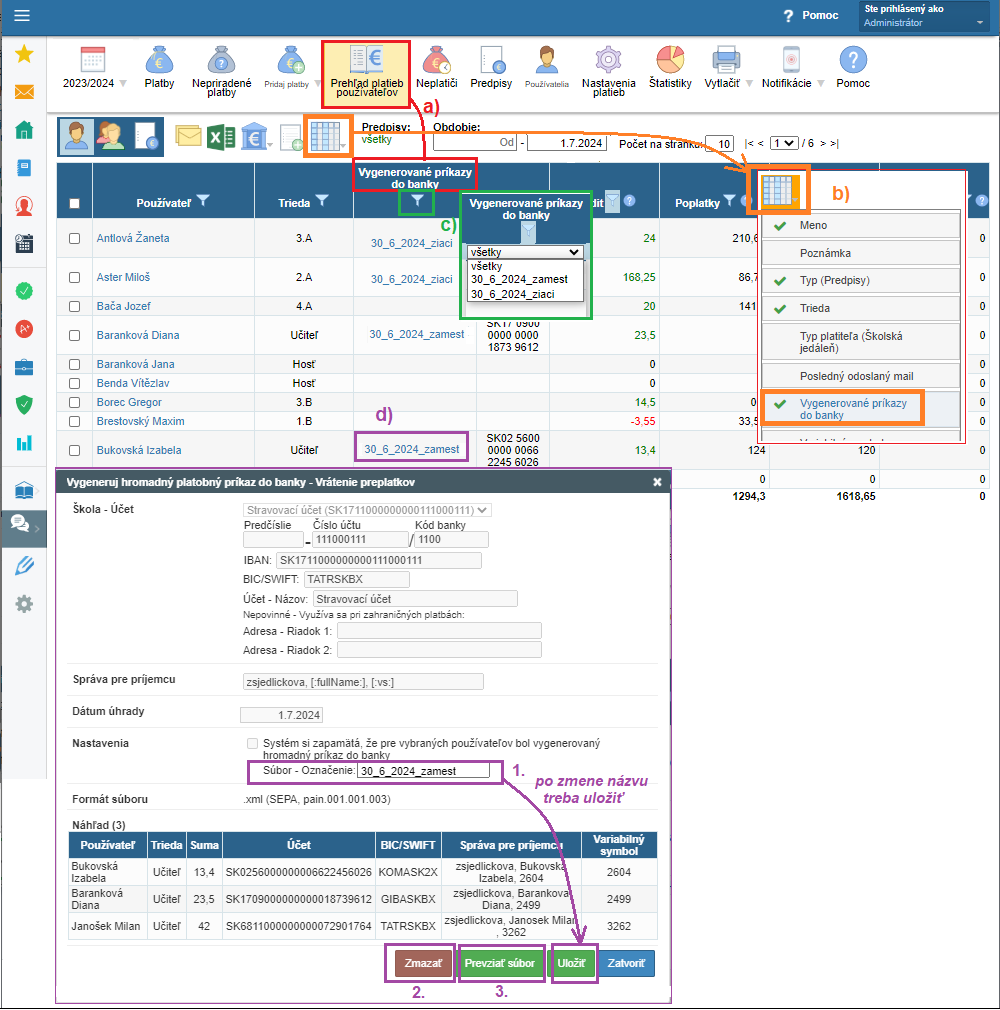Vrátenie preplatkov - ako vygenerovať hromadný platobný príkaz do banky
Kroky potrebné pre správne a kompletné vrátenie preplatkov cez banku:
- 1. potrebné predpoklady a nastavenia
2. príprava dát
3. generovanie samotného súboru
4. import súboru v internet bankingu
5. zapísanie vyplatených platieb do EduPage
KDE SA DÁ GENEROVAŤ SÚBOR
Súbor na hromadný platobný príkaz je možné vygenerovať v module platby, včasti 'Prehľad platieb používateľov'
Ikonka je modrý domček so symbolom €. Suma, ktorá sa prenesie do súboru, je v stĺpci 'Kredit'.
- Poznámka pre CZ používateľov:
České banky nepoužívajú štandardizovaný formát súboru na dávky, preto ikonka pre HP je dostupná iba pre školy s určitou konkrétnou bankou. Vieme doplniť aj pre ďalšie banky, nie vždy je to však možné, resp. doplnenie môže trvať dlhšie - v závislosti od banky. Požiadavku pre doplnenie adresujte na jedalen@asc.sk a uveďte vašu EduPage stránku.
Podrobný popis jednotlivých krokov:
1. POTREBNÉ PREDPOKLADY A NASTAVENIA
... bez neho sa nedá generovať súbor pre hromadný príkaz do banky
-> ideálne je, aby bankový účet na vrátenie peňazí zadávali rodičia sami
---- škola ich môže o to požiadať aj prostredníctvom emailu alebo EduPage správy (Tlačové zostavy a posielanie emailov a správ z modulu platby)
---- v module platby je pripravená šablóna 'Vrátenie preplatkov' s linkou na návod (Ako si používateľ nastaví účet na vrátenie peňazí)
Ďalšie dôvody, prečo by si mali účet nastavovať rodičia:
--- ak by čísla účtov zadával pracovník školy - je to pre neho zbytočne veľa práce a môže urobiť preklep
--- rodič si môže želať vrátenie preplatkov na iný účet ako ten, z ktorého platil
--- ak počas roka uhrádzali rodičia poplatky z rôznych účtov a škola importovala platby cez výpis z účtu, systém si zapamätáva posledný účet, z ktorého bola realizovaná a školou priradená platba => aj tu je to stále zodpovednosť rodiča skontrolovať si nastavený účet na vrátenie peňazí
Ak by sa škola predsa len rozhodla pracne zadávať čísla účtov - pozrite Vrátenie preplatkov - ako zadať používateľovi účet na vrátenie peňazí
- ak škola dostávala platby prevodom od nejakej inštitúcie (napr. za krúžky; za stravné zamestnancov), je potrebné v nastaveniach modulu zadať takéto účty !!! - aby sa nenastavili k používateľom ako ich vlastné a preplatky neboli vrátené na nesprávny účet
*) pre CZ užívateľov - odporúčame pridať účet Českej pošty medzi účty - v prípade, že platitelia uhradili šekom, systém k nim mohol uložiť číslo účtu pošty, nie číslo účtu platiteľa
(Slovenská pošta je v systéme už nastavená)
2. PRÍPRAVA DÁT
-> pred generovaním súboru na HP do banky je potrebné najprv ujasniť si, aké preplatky chcete posielať a podľa toho PRACOVAŤ S FILTRAMI
*) > v tabuľke je možné robiť viacero filtrov, najviac dôležité sú dátumy - dátum 'do' pre obdobie nad tabuľkou a čo spadá do daného obdobia (splatnosť akých poplatkov, prijaté, vrátené platby...)
-> pre správne zobrazenie preplatkov sú v prehľade platieb používateľov potrebné nasledujúce filtre:
- a) PREDPIS
---> treba si vyfiltrovať iba predpis, za ktorý idete vrátiť preplatky
*) pri vyúčtovaní stravného odporúčame filter na celý bankový účet na stravu
-> pozor na prijaté platby nepriradené ku žiadnemu predpisu - buď ich priraďte napevno ku potrebnému predpisu alebo filtrujte celý bankový účet
*) ak v module platby pracujú aj viacerí zamestnanci školy, upozornite aj ich na dôležitosť filtrov
**) ak máte viac bankových účtov na škole - nastavte pre každý správne práva
Nastavenia bankových účtov a používateľských práv v module platby
b) OBDOBIE
=> sumy v tabuľke v prehľade platieb používateľov treba čítať vždy s ohľadom na dátumy - dátumy splatnosti poplatkov vyfiltrovaného predpisu a zadané obdobie nad tabuľkou (prípadne aj v stĺpcoch, ak máte zadané iné)
---- nie každý kredit je totiž nutne preplatok --> kredit môže byť aj iba uhradený poplatok ešte pred jeho splatnosťou - vtedy, ak máte dátum pre obdobie 'do' zadaný nižší ako je dátum splatnosti poplatku a používateľ už zaplatil
=> pri koncoročnom vyúčtovaní nemôže byť zvolené obdobie nad tabuľkou kratšie ako je splatnosť posledného poplatku vybratých predpisov
---- to je častá chyba pri vyúčtovaní za stravu
- buď nesprávne zadaný dátum 'do' pre obdobie v prehľade platieb (veľmi skorý)
- alebo ak škola používa konštantné poplatky či zálohu pre dotácie a dátum splatnosti pre vrátenie zostatku má zadaný veľmi neskorý
Koncoročné vyúčtovanie za stravu - v 3. kroku - predpis - b), c)
Ako na konci šk. roka zapnúť generovanie preplatku zo zálohy
c) stĺpec KREDIT
- preplatky sú kladné, nedoplatky záporné čísla
---> pre preplatky zadajte filter od 0,01
---> ak chcete vracať preplatky iba od určitej výšky (napr. od 10 eur), tak zadajte 'od 10'
*** d) Dátum prijatia - nad tabuľkou (nie stĺpec)
--- filter je dostupný iba ak máte aktivované platby cez Viamo platobnú bránu
--- ponechajte prednastavený Dátum prijatia (peniaze už boli odoslané)
- je možné, že niektoré ešte nemáte pripísané na váš účet (Viamo vypláca raz týždenne), ale koncom šk. roka je takých platieb minimum a tie peniaze sú už "na ceste"
----> označte používateľov, ktorým chcete vrátiť peniaze - buď hromadne všetkých (štvorček v hlavičke) alebo jednotlivo (štvorček v riadkoch)
* pred označením môžete použiť aj ďalšie filtre (na triedu, typ platiteľa, ...) - ak idete vracať preplatky čiastkovo iba vybranej skupine
----> kliknite na ikonku pre vygenerovanie hromadného platobného príkazu
TIP - odporúčania:
Pri veľkej škole je lepšie preplatky generovať a posielať po skupinách, napr. po triedach (filter v stĺpci trieda - posledná voľba je 'Výber viacerých')
Je to dobré z viacerých dôvodov:
- - ak máte obmedzenie na bankovom účte a denný limit je nižší ako celková suma preplatkov
- kvôli kapacite - pre súbor s veľkým objemom dát môže trvať dlho generovanie na EduPage aj import do banky + pri pomalom internetom pripojení môže export/import "padať"
- nezabudnite na vhodné pomenovanie jednotlivých súborov, aby neboli rovnaké názvy
=> filter len pre potrebné skupiny - použite aj vtedy, ak robíte vyúčtovanie čiastkovo, napr. iba pre žiakov, iba pre učiteľov alebo iba pre konkrétne triedy (napr. maturantov/deviatakov) a ostatným preplatky chcete preniesť do ďalšieho roka
=> podľa filtra - vybratej skupiny si aj doplňte názov každého generovaného súboru
... aby ste mali prehľad vo vygenerovaných súboroch (inak by všetky mali rovnaký názov, keďže systém dáva aktuálny dátum ako názov)
... kontrola v internetbankingu - zvyčajne nie je dovolené v jeden deň importovať viac súborov s rovnakým názvom
3. GENEROVANIE SAMOTNÉHO SÚBORU
Po kliknutí na ikonku pre hromadný príkaz sa otvorí dialógové okno, kde zvolíte:
a) účet, z ktorého idete vracať peniaze
=> vyberte zo zoznamu školských účtov
---- ak máte pre stravu aj výdavkový účet - zadajte si ho tiež do nastavení účtov + nastavte mu práva - iba 'Administrátor - školská jedáleň'
**) ak máte účet v Štátnej pokladnici, pre generovanie HP je potrebné 'ID klienta' - to si zistite u ekonóma / riaditeľa školy alebo priamo v banke
b) 'Správa pre príjemcu'
=> prednastavené je: EduPage stránka školy, meno a priezvisko používateľa a variabilný symbol (sú to texty v hranatých zátvorkách)
=> správu pre príjemcu si môžete upraviť
c) 'Dátum úhrady' = dátum, kedy majú byť platby odoslané z vášho bankového účtu
=> systém EduPage dáva automaticky dnešný dátum
---- Štátna pokladnica - nepovoľuje dnešný dátum, zadajte najskôr zajtrajší dátum
---- niektoré banky akceptujú v jeden deň iba jeden súbor s rovnakým dátumom splatnosti
---- ak plánujete do internet bankingu načítavať súbor až neskôr - v iný deň, treba tiež zmeniť dátum úhrady (súbor so starým dátumom banka neakceptuje)
d) 'Súbor - označenie'
=> systém dáva automaticky pre názov aktuálny dátum
=> názov súboru sa zapíše do stĺpca v prehľade platieb používateľov k jednotlivým používateľom, ktorí sa v danom súbore nachádzajú
---- určite zmeňte označenie ak generujete viac súborov v rovnaký deň = za dátum doplňte vhodný rozlišovací text (napr. predpis alebo skupinu používateľov, ktorých máte vyfiltrovaných)
-> je to dôležité: 1. aby ste nestratili prehľad vo vygenerovaných súboroch na EduPage / 2. aby ste vedeli do banky importovať ten správny súbor / 3. niektoré banky neakceptujú viac súborov s rovnakým názvom
-> !!! ak generujete opravný súbor - najskôr si ten zlý súbor, ktorý nepoužijete, vymažte
e) 'Prevziať súbor' - kliknutím na toto tlačidlo sa vygeneruje súbor vo formáte .xml
---- podľa nastavenia pre sťahovanie súborov vo vašom prehliadači vygenerovaný súbor nájdete buď: vľavo dole v spodnej lište prehliadača / vpravo hore za adresným riadkom (ikonka šípka dole) / v dialógovom okne budete vyzvaní uložiť súbor na disk (miesto uloženia si volíte sami vo vašom počítači) / na disku v časti 'Tento počítač > Stiahnuté súbory'
**) odporúčame vytvoriť si samostatný priečinok na súbory s preplatkami, najmä ak ich budete mať viac
a) v 'Prehľade platieb používateľov' sa nachádza stĺpec 'Vygenerované príkazy do banky'
b) ak stĺpec v tabuľke nevidíte, dajte si ho zobraziť - cez ikonku modrobielej mriežky -> v zozname sú zelenou fajočkou označené zobrazované stĺpce
c) v stĺpci si cez filter môžete pozrieť zoznam vygenerovaných súborov
- výberom konkrétneho súboru uvidíte zoznam používateľov v danom súbore
d) kliknutím na názov súboru sa znovu otvorí dialógové okno, v ktorom je možné:
- 1. zmeniť názov súboru - napr. ak máte viaceré súbory s rovnakým názvom
2. súbor zmazať - napr. ak ste ho nepoužili alebo niečo ste nezadali správne
3. znovu stiahnuť daný súbor - napr. ak ste si ho nikde neuložili
Dáta v samotnom súbore nie je možné opraviť. Ak ste sa v niečom pomýlili, zlý súbor zmažte z prehľadu platieb používateľov. Následne vygenerujte nový súbor podľa potrebných kritérií.
4. IMPORT SÚBORU DO BANKY - v internet bankingu
-> vygenerovaný .xml súbor je potrebné nahrať v internet bankingu vašej banky
---- prostredie internet bankingu každej banky je rozdielne, ale v zásade treba pohľadať 'Dávkové platby' a 'Import' súboru niekde v platbách
-> podľa zoznamu v súbore sa odošlú preplatky na účty používateľov
*) ak by mal niekto z používateľov v EduPage zle zadaný účet (taký čo neexistuje), peniaze sa buď vôbec neodošlú alebo odošlú, ale následne vrátia na účet školy
- môže sa stať, že sa kvôli neexitujúcemu IBANu nenahrá celý súbor -> vtedy treba kontaktovať banku
-> ako overiť, či platby odišli => pozriete si v internet bankingu pohyby na účte
*) niektoré banky odosielajú dávkové platby až v určitom čase večer; niektoré banky pošlú platby čiastočne - okamžite ak ide o prevod v rámci banky, neskôr v ten deň ak ide o platbu do inej banky
Upozornenia na chyby:
- ak sa vám pri importe súboru v internet bankingu vyskytnú upozornenia na chybu (závisia od banky, aké má nastavené vlastné kontroly), skontrolujte si:
--- nemôže byť už uplynulý - napr. ak ste súbor na EduPage generovali v predchádzajúci deň a nestihli ste ho v rovnaký deň importovať
--- Štátna pokladnica akceptuje súbor s dátumom realizácie platby najskôr zajtrajším
Riešenie -> súbor si na Edupage vygenerujte nanovo a s dobrým dátumom splatnosti + nepoužitý (zlý) súbor treba na Edupage vymazať
-> niektoré banky akceptujú import iba jedného súboru denne
---- ak potrebujete mať viacero súborov čiastkovo pre určité skupiny platiteľov, pri generovaní súboru zadávajte iný dátum úhrady
-> niektoré banky majú kontrolu na názov súboru a nedovolia v jeden deň viac súborov s rovnakým názvom
---- EduPage dáva automaticky názov aktuálny deň, preto ak potrebujete viacero súborov, určite si dávajte vlastný názov súboru; názov sa dá zmeniť na EduPage aj pre už vygenerovaný súbor - stačí ho otvoriť a prepísať
... v internet bankingu Tatra banky to vyzerá takto:
5. DOKONČENIE - vyplatené platby TREBA ZAZNAMENAŤ do EduPage
Vrátenie preplatkov - ako zaevidovať vrátenie preplatku/platby
-> pre úplné dokončenie, aby sa konto používateľa vynulovalo, je potrebné zaznamenať aj tieto vyplatené platby (=debetné platby)
--- tieto platby sú so záporným znamienkom:
--- > ak máte aktivované automatické nahrávanie platieb, tak sa debetné platby nahrajú na EduPage automaticky
--- > ak platby nahrávate importom bankového výpisu - treba si najprv prepnúť nastavenie pre import na 'všetky platby' (štandardne je prednastavené iba pre prijaté platby)
--- > ak ešte stále zapisujete platby ručne, zadávajte pred sumu znamienko mínus
----------------------
Zoznam všetkých návodov pre modul Platby

 English
English  Deutsch
Deutsch  España
España  Francais
Francais  Polish
Polish  Russian
Russian  Čeština
Čeština  Greek
Greek  Lithuania
Lithuania  Romanian
Romanian  Arabic
Arabic  Português
Português  Indonesian
Indonesian  Croatian
Croatian  Serbia
Serbia  Farsi
Farsi  Hebrew
Hebrew  Mongolian
Mongolian  Bulgarian
Bulgarian  Georgia
Georgia  Azerbaijani
Azerbaijani  Thai
Thai  Turkish
Turkish  Magyar
Magyar